SkyDrive je bil globoko integriran v operacijski sistem Windows 8.1 in se zdaj uporablja kot privzeta lokacija za shranjevanje dokumentov, nastavitev varnostnih kopij in shranjevanje mape z rolo kamero. SkyDrive v operacijskem sistemu Windows 8.1 deluje na prefinjen način in vam omogoča boljše upravljanje datotek.

S privzetimi nastavitvami SkyDrive prikaže vse datoteke in mape, shranjene v vašem računu, kot da so na voljo brez povezave, tako da ustvarijo povezave z bližnjicami do vseh datotek in izvlečejo datoteke iz strežnika samo, ko jih poskusite odpreti. Če želite datoteki dostopati brez povezave, lahko z desno miškino tipko kliknete datoteko in izberete možnost Na voljo.
Tisti, ki ste omogočili integracijo SkyDrive v operacijski sistem Windows 8.1, boste vedeli, da je SkyDrive zdaj tudi del programa Windows Explorer. Mapa SkyDrive se zdaj prikaže v podoknu za krmarjenje v Raziskovalcu ali Raziskovalcu datotek in vam omogoča hitro nalaganje in upravljanje datotek.
Medtem ko mapa SkyDrive v podoknu za krmarjenje pomeni, da imate hiter dostop do datotek v oblaku, ne da bi morali namestiti namizno različico storitve SkyDrive, lahko nekateri uporabniki, ki ne uporabljajo Microsoftove storitve v oblaku, želijo skriti ali odstraniti mapo SkyDrive iz podokna za krmarjenje. v Windows 8.1 Explorerju.
Dejstvo, da lahko SkyDrive pregledate s pomočjo aplikacije Modern SkyDrive, lahko uporabnike tudi spodbudi k odstranitvi mape SkyDrive iz Raziskovalca datotek. Za razliko od knjižnic in priljubljenih v podoknu za krmarjenje ne morete odstraniti ali onemogočiti mapo SkyDrive s klikom. Če želite odstraniti mapo SkyDrive, morate urediti Windows Registry.
Izpolnite spodnja navodila za skrivanje ali odstranjevanje mape SkyDrive v podoknu za krmarjenje v Windows 8.1 Raziskovalcu:
Prvi korak: Čeprav je Registry mogoče urediti z urejevalnikom registra, morate najprej prevzeti lastništvo nad ključem registra, ki ga boste uredili, da se izognete napakam. Torej, obiščite to povezavo in prenesite majhno orodje, imenovano RegOwnershipEx.
2. korak: Izvlecite preneseno datoteko RegOwnershipEx.zip, da dobite dve mapi z naslovom Windows 7 in Windows 8. Odprite mapo Windows 8, nato dvokliknite x86 ali x64, odvisno od različice operacijskega sistema Windows 8.1, ki jo izvajate, da boste videli RegOwnershipEx. exe datoteka. Dvokliknite datoteko .exe, da jo zaženete.
Upoštevajte, da lahko Windows prikaže opozorilo, ki pravi, da »Windows SmartScreen preprečuje, da bi se neprepoznana aplikacija zagnala. Če zaženete to aplikacijo, lahko računalnik postane ogrožen. «. Kliknite Več informacij in nato možnost Zaženi.
3. korak: Ko je RegOwnershipEx zagnan, v polje Izberi registrski ključ vnesite naslednji ključ:
HKEY_CLASSES_ROOT CLSID {8E74D236-7F35-4720-B138-1FED0B85EA75}
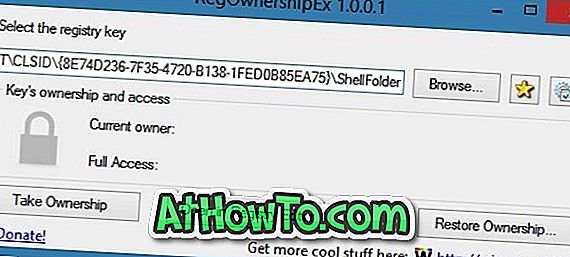
Kliknite gumb »prevzemi lastništvo«, da prevzamete lastništvo nad tem ključem, nato pa kliknite Urejanje v urejevalniku registra, da odprete ključ v izvirnem urejevalniku registra Windows.
4. korak: Na desni strani dvokliknite Attributes in spremenite podatke o vrednosti od privzete f080004d na 0. Kliknite gumb Ok. To je to!
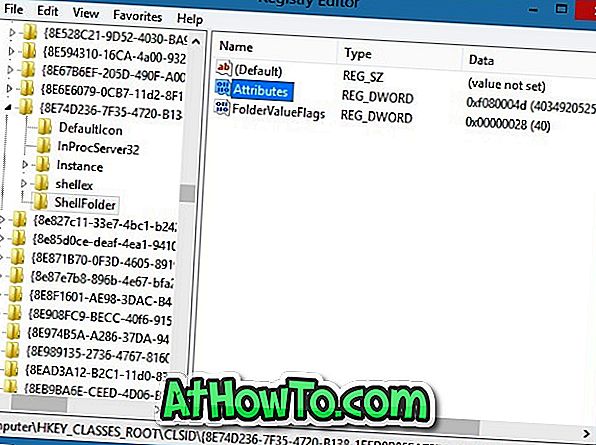
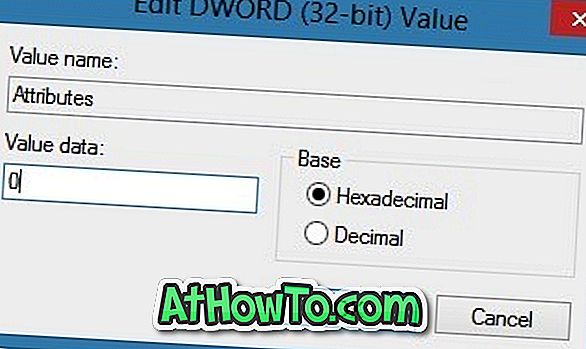
5. korak: Znova zaženite računalnik ali znova zaženite Windows Explorer, tako da odprete Upravitelj opravilne vrstice, z desno tipko miške kliknete Raziskovalca in nato izberete možnost Ponovni zagon, da se prikaže Windows Explorer brez mape SkyDrive.
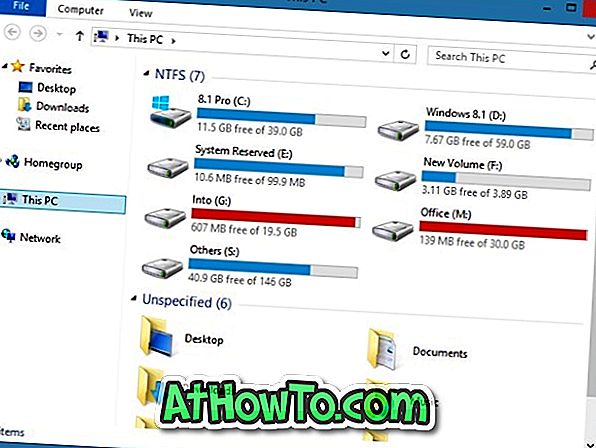
OPOMBA: Če želite dodati mapo SkyDrive nazaj v podokno za krmarjenje, odprite zgoraj omenjeni ključ in spremenite njegovo vrednost na privzeto vrednost f080004d.
Zahvaljujemo se Deskmodder.de














